您现在的位置是:首页 > 建模软件 > solidworks
SolidWorks怎么绘制内螺纹?
设·集合小编 发布时间:2021-11-12 07:10:00 1077次最后更新:2024-03-08 12:48:54
SolidWorks是我们工业设计工作中经常要用到的软件之一,今天我们来分享一下“SolidWorks怎么绘制内螺纹?”这篇文章,相信有很多小伙伴都会了,但是还是有不会的新手小伙伴,下面小编阿广就来分享一下吧!
工具/软件
设备型号:Redmi G游戏本 2021 锐龙版
操作系统:Windows7
使用软件:SolidWorks
步骤/教程
第1步
双击或者右键打开solidworks2015软件,其他版本的solidworks都可以使用该方法,新建一个零件文件,点击确定。
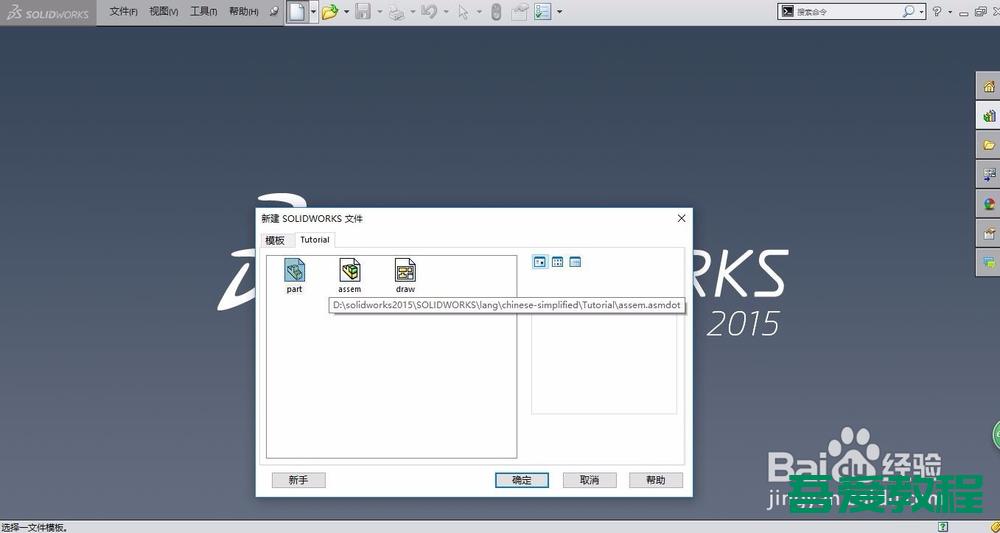
第2步
我们先绘制一个圆筒:选择拉伸凸台命令,然后绘制一个外径大小为30mm的圆,内径为20mm的圆,然后进行拉伸,拉伸高度可设置为80mm,点击打勾。



第3步
点击曲线--螺旋线命令,或者通过命令搜索搜索螺旋线,在圆柱的上表面绘制一个直径为20的圆,绘制完毕就可以退出草图,然后输入相关的参数,如高度、螺距、圈数,即可完成螺旋线的创建。


第4步
建立一盒基准面,第一参考为螺旋线的末端点,第二参考为曲线,即为螺旋线,然后垂直于曲线。完成基准面的建立。

第5步
在基准面上,绘制三角形或者等腰梯形,为螺纹的形状。绘制完毕退出草图,然后点击扫描切除,轮廓为三角形,路径为螺旋线。



第6步
最后,我们可以通过视图--显示--半剖视图来查看我们所绘制的图,也可以使用螺纹装饰图来绘制。具体可看之前的文章。


- 上一篇:SolidWorks怎么绘制皮带轮?
- 下一篇:SolidWorks怎么绘制五角星?
相关文章
广告位


评论列表